Samouczek: integracja logowania jednokrotnego (SSO) firmy Microsoft z aplikacją Broadcom DX SaaS
Z tego samouczka dowiesz się, jak zintegrować aplikację Broadcom DX SaaS z identyfikatorem Entra firmy Microsoft. Podczas integrowania aplikacji Broadcom DX SaaS z identyfikatorem Entra firmy Microsoft można wykonywać następujące czynności:
- Kontrola w usłudze Microsoft Entra ID, kto ma dostęp do aplikacji Broadcom DX SaaS.
- Zezwalaj swoim użytkownikom na automatyczne logowanie do aplikacji Broadcom DX SaaS przy użyciu kont Microsoft Entra.
- Zarządzaj kontami w jednej centralnej lokalizacji.
Wymagania wstępne
Do rozpoczęcia pracy potrzebne są następujące elementy:
- Subskrypcja firmy Microsoft Entra. Jeśli nie masz subskrypcji, możesz uzyskać bezpłatne konto.
- Subskrypcja aplikacji Broadcom DX SaaS z obsługą logowania jednokrotnego.
Uwaga
Ta integracja jest również dostępna do użycia w środowisku microsoft Entra US Government Cloud. Tę aplikację można znaleźć w galerii aplikacji microsoft Entra US Government Cloud Application Gallery i skonfigurować ją w taki sam sposób, jak w przypadku chmury publicznej.
Opis scenariusza
W tym samouczku skonfigurujesz i przetestujesz logowanie jednokrotne firmy Microsoft w środowisku testowym.
Rozwiązanie Broadcom DX SaaS obsługuje logowanie jednokrotne inicjowane przez dostawcę tożsamości.
Usługa Broadcom DX SaaS obsługuje aprowizowanie użytkowników just in time .
Uwaga
Identyfikator tej aplikacji jest stałą wartością ciągu, więc w jednej dzierżawie można skonfigurować tylko jedno wystąpienie.
Dodawanie aplikacji Broadcom DX SaaS z galerii
Aby skonfigurować integrację aplikacji Broadcom DX SaaS z identyfikatorem Entra firmy Microsoft, należy dodać aplikację Broadcom DX SaaS z galerii do listy zarządzanych aplikacji SaaS.
- Zaloguj się do centrum administracyjnego firmy Microsoft Entra jako co najmniej Administracja istrator aplikacji w chmurze.
- Przejdź do sekcji Identity Applications Enterprise applications>New application (Aplikacje dla przedsiębiorstw w aplikacji> dla>przedsiębiorstw).
- W sekcji Dodawanie z galerii wpisz Broadcom DX SaaS w polu wyszukiwania.
- Wybierz pozycję Broadcom DX SaaS z panelu wyników, a następnie dodaj aplikację. Zaczekaj kilka sekund na dodanie aplikacji do dzierżawy.
Alternatywnie można również użyć Kreatora konfiguracji aplikacji dla przedsiębiorstw. W tym kreatorze możesz dodać aplikację do dzierżawy, dodać użytkowników/grupy do aplikacji, przypisać role, a także przejść przez konfigurację logowania jednokrotnego. Dowiedz się więcej o kreatorach platformy Microsoft 365.
Konfigurowanie i testowanie logowania jednokrotnego firmy Microsoft dla aplikacji Broadcom DX SaaS
Skonfiguruj i przetestuj logowanie jednokrotne firmy Microsoft z aplikacją Broadcom DX SaaS przy użyciu użytkownika testowego O nazwie B.Simon. Aby logowanie jednokrotne działało, należy ustanowić relację połączenia między użytkownikiem firmy Microsoft Entra i powiązanym użytkownikiem aplikacji Broadcom DX SaaS.
Aby skonfigurować i przetestować logowanie jednokrotne firmy Microsoft w aplikacji Broadcom DX SaaS, wykonaj następujące kroki:
- Skonfiguruj logowanie jednokrotne firmy Microsoft Entra — aby umożliwić użytkownikom korzystanie z tej funkcji.
- Tworzenie użytkownika testowego aplikacji Microsoft Entra — aby przetestować logowanie jednokrotne firmy Microsoft Entra z aplikacją B.Simon.
- Przypisz użytkownika testowego aplikacji Microsoft Entra — aby włączyć aplikację B.Simon do korzystania z logowania jednokrotnego firmy Microsoft Entra.
- Konfigurowanie logowania jednokrotnego aplikacji Broadcom DX SaaS — aby skonfigurować ustawienia logowania jednokrotnego po stronie aplikacji.
- Tworzenie użytkownika testowego aplikacji Broadcom DX SaaS — aby mieć w aplikacji Broadcom DX SaaS odpowiednik użytkownika B.Simon połączony z reprezentacją użytkownika w usłudze Microsoft Entra.
- Testowanie logowania jednokrotnego — aby sprawdzić, czy konfiguracja działa.
Konfigurowanie logowania jednokrotnego firmy Microsoft
Wykonaj następujące kroki, aby włączyć logowanie jednokrotne firmy Microsoft.
Zaloguj się do centrum administracyjnego firmy Microsoft Entra jako co najmniej Administracja istrator aplikacji w chmurze.
Przejdź do aplikacji >dla przedsiębiorstw Aplikacji>dla>przedsiębiorstw Broadcom DX SaaS>— logowanie jednokrotne.
Na stronie Wybieranie metody logowania jednokrotnego wybierz pozycję SAML.
Na stronie Konfigurowanie logowania jednokrotnego przy użyciu protokołu SAML kliknij ikonę ołówka podstawową konfigurację protokołu SAML, aby edytować ustawienia.

Na stronie Konfigurowanie logowania jednokrotnego przy użyciu protokołu SAML wykonaj następujące kroki:
a. W polu tekstowym Identyfikator wpisz wartość, korzystając z następującego wzorca:
DXI_<TENANT_NAME>b. W polu tekstowym Adres URL odpowiedzi wpisz adres URL, korzystając z następującego wzorca:
https://axa.dxi-na1.saas.broadcom.com/ess/authn/<TENANT_NAME>Uwaga
Te wartości nie są prawdziwe. Zastąp te wartości rzeczywistymi wartościami identyfikatora i adresu URL odpowiedzi. Aby uzyskać te wartości, skontaktuj się z zespołem pomocy technicznej klienta aplikacji Broadcom DX SaaS. Możesz również odwołać się do wzorców przedstawionych w sekcji Podstawowa konfiguracja protokołu SAML.
Aplikacja Broadcom DX SaaS oczekuje asercji SAML w określonym formacie, co wymaga dodania mapowań atrybutów niestandardowych do konfiguracji atrybutów tokenu SAML. Poniższy zrzut ekranu przedstawia listę atrybutów domyślnych.

Oprócz powyższych aplikacja Broadcom DX SaaS oczekuje, że kilka atrybutów zostanie przekazanych z powrotem w odpowiedzi SAML, które przedstawiono poniżej. Te atrybuty są również wstępnie wypełnione, ale można je przejrzeć zgodnie z wymaganiami.
Nazwisko Atrybut źródłowy Grupowy user.groups Na stronie Konfigurowanie logowania jednokrotnego przy użyciu protokołu SAML w sekcji Certyfikat podpisywania SAML znajdź pozycję Certyfikat (Base64) i wybierz pozycję Pobierz, aby pobrać certyfikat i zapisać go na komputerze.

W sekcji Konfigurowanie aplikacji Broadcom DX SaaS skopiuj odpowiednie adresy URL zgodnie z wymaganiami.

Tworzenie użytkownika testowego aplikacji Microsoft Entra
W tej sekcji utworzysz użytkownika testowego o nazwie B.Simon.
- Zaloguj się do centrum administracyjnego firmy Microsoft Entra jako użytkownik Administracja istrator.
- Przejdź do pozycji Użytkownicy tożsamości>>Wszyscy użytkownicy.
- Wybierz pozycję Nowy użytkownik Utwórz nowego użytkownika> w górnej części ekranu.
- We właściwościach użytkownika wykonaj następujące kroki:
- W polu Nazwa wyświetlana wprowadź wartość
B.Simon. - W polu Główna nazwa użytkownika wprowadź username@companydomain.extensionwartość . Na przykład
B.Simon@contoso.com. - Zaznacz pole wyboru Pokaż hasło i zanotuj wartość wyświetlaną w polu Hasło.
- Wybierz pozycję Przejrzyj i utwórz.
- W polu Nazwa wyświetlana wprowadź wartość
- Wybierz pozycję Utwórz.
Przypisywanie użytkownika testowego aplikacji Microsoft Entra
W tej sekcji włączysz dla użytkownika B.Simon możliwość korzystania z logowania jednokrotnego, udzielając dostępu do aplikacji Broadcom DX SaaS.
- Zaloguj się do centrum administracyjnego firmy Microsoft Entra jako co najmniej Administracja istrator aplikacji w chmurze.
- Przejdź do aplikacji>dla przedsiębiorstw Aplikacji dla>>przedsiębiorstw Broadcom DX SaaS.
- Na stronie przeglądu aplikacji wybierz pozycję Użytkownicy i grupy.
- Wybierz pozycję Dodaj użytkownika/grupę, a następnie wybierz pozycję Użytkownicy i grupy w oknie dialogowym Dodawanie przypisania .
- W oknie dialogowym Użytkownicy i grupy wybierz pozycję B.Simon z listy Użytkownicy, a następnie kliknij przycisk Wybierz w dolnej części ekranu.
- Jeśli oczekujesz, że rola zostanie przypisana do użytkowników, możesz wybrać ją z listy rozwijanej Wybierz rolę . Jeśli dla tej aplikacji nie skonfigurowano żadnej roli, zostanie wybrana rola "Dostęp domyślny".
- W oknie dialogowym Dodawanie przypisania kliknij przycisk Przypisz.
Konfigurowanie logowania jednokrotnego aplikacji Broadcom DX SaaS
Zaloguj się do firmowej witryny aplikacji Broadcom DX SaaS jako administrator.
Przejdź do Ustawienia i kliknij kartę Użytkownicy.
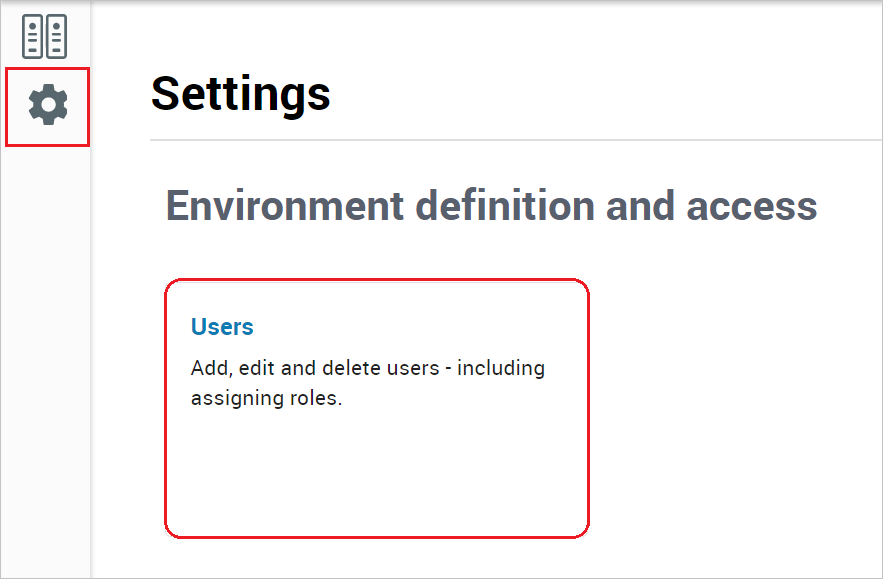
W sekcji Zarządzanie użytkownikami kliknij wielokropek i wybierz pozycję SAML.
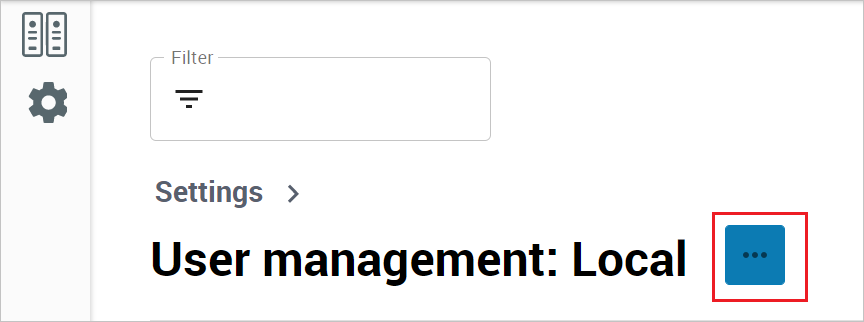
W sekcji Identyfikowanie konta SAML wykonaj następujące kroki.
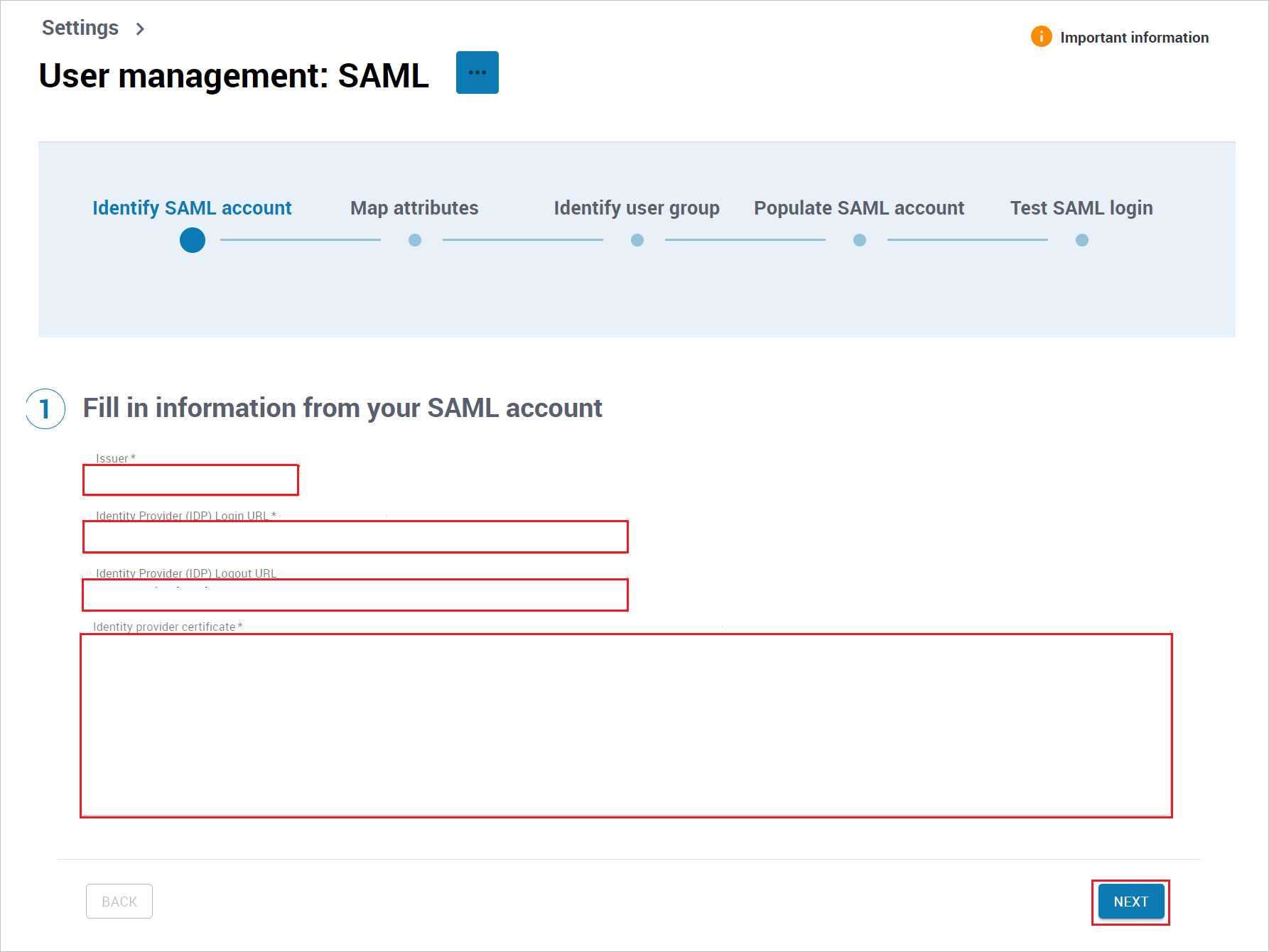
a. W polu tekstowym Wystawca wklej skopiowaną wcześniej wartość Identyfikator entra firmy Microsoft.
b. W polu tekstowym Identity Provider (IDP) Login URL (Adres URL logowania dostawcy tożsamości) wklej wartość adresu URL logowania skopiowaną wcześniej.
c. W polu tekstowym Identity Provider (IDP) Logout URL (IDP) (Adres URL wylogowywania dostawcy tożsamości) wklej skopiowaną wcześniej wartość adresu URL wylogowywania.
d. Otwórz pobrany certyfikat (Base64) w Notatnik i wklej zawartość w polu tekstowym Certyfikat dostawcy tożsamości.
e. Kliknij przycisk DALEJ.
W sekcji Mapuj atrybuty wypełnij wymagane atrybuty SAML na poniższej stronie i kliknij przycisk DALEJ.
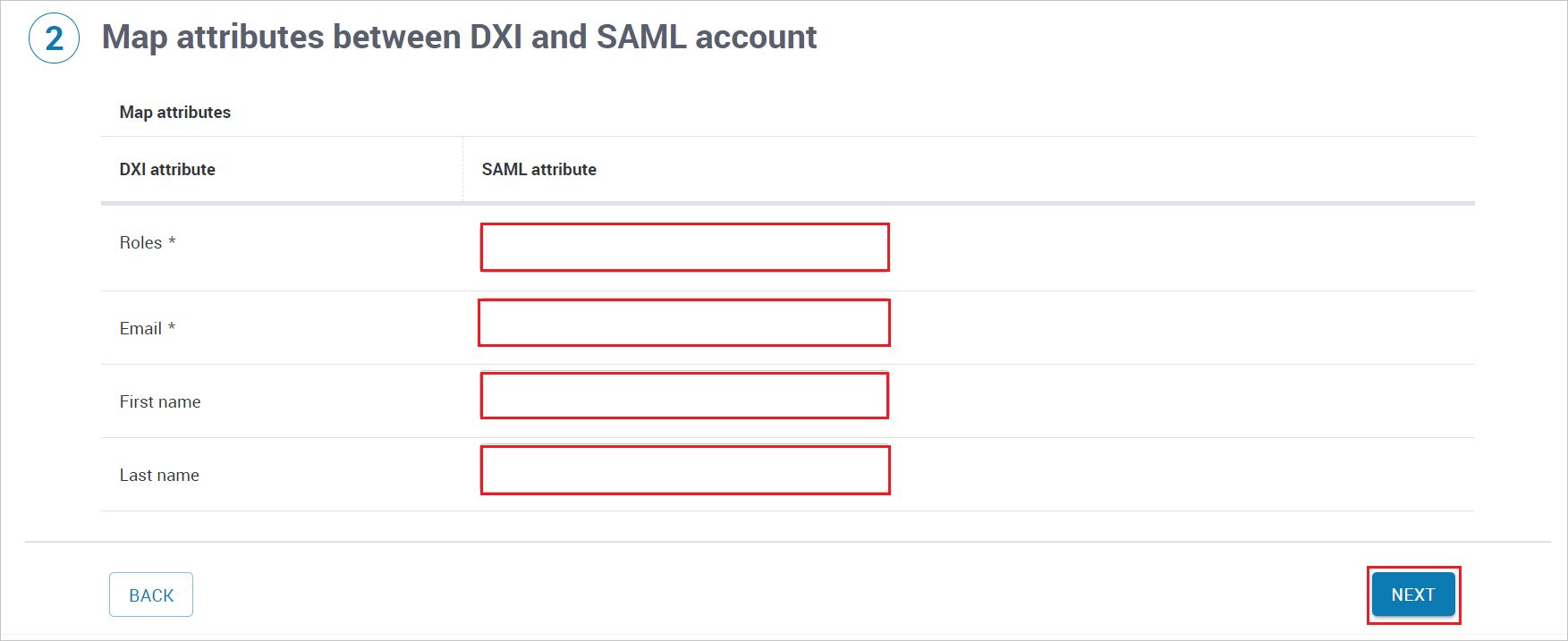
W sekcji Identyfikowanie grupy użytkowników wprowadź identyfikator obiektu tej grupy, a następnie kliknij przycisk DALEJ.
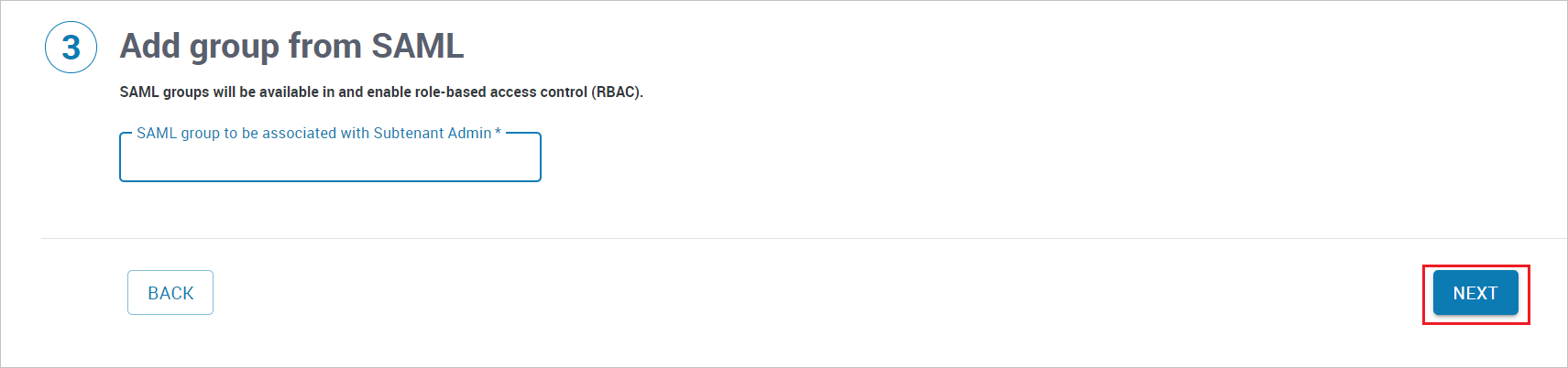
W sekcji Wypełnianie konta SAML sprawdź wypełnione wartości i kliknij przycisk ZAPISZ.
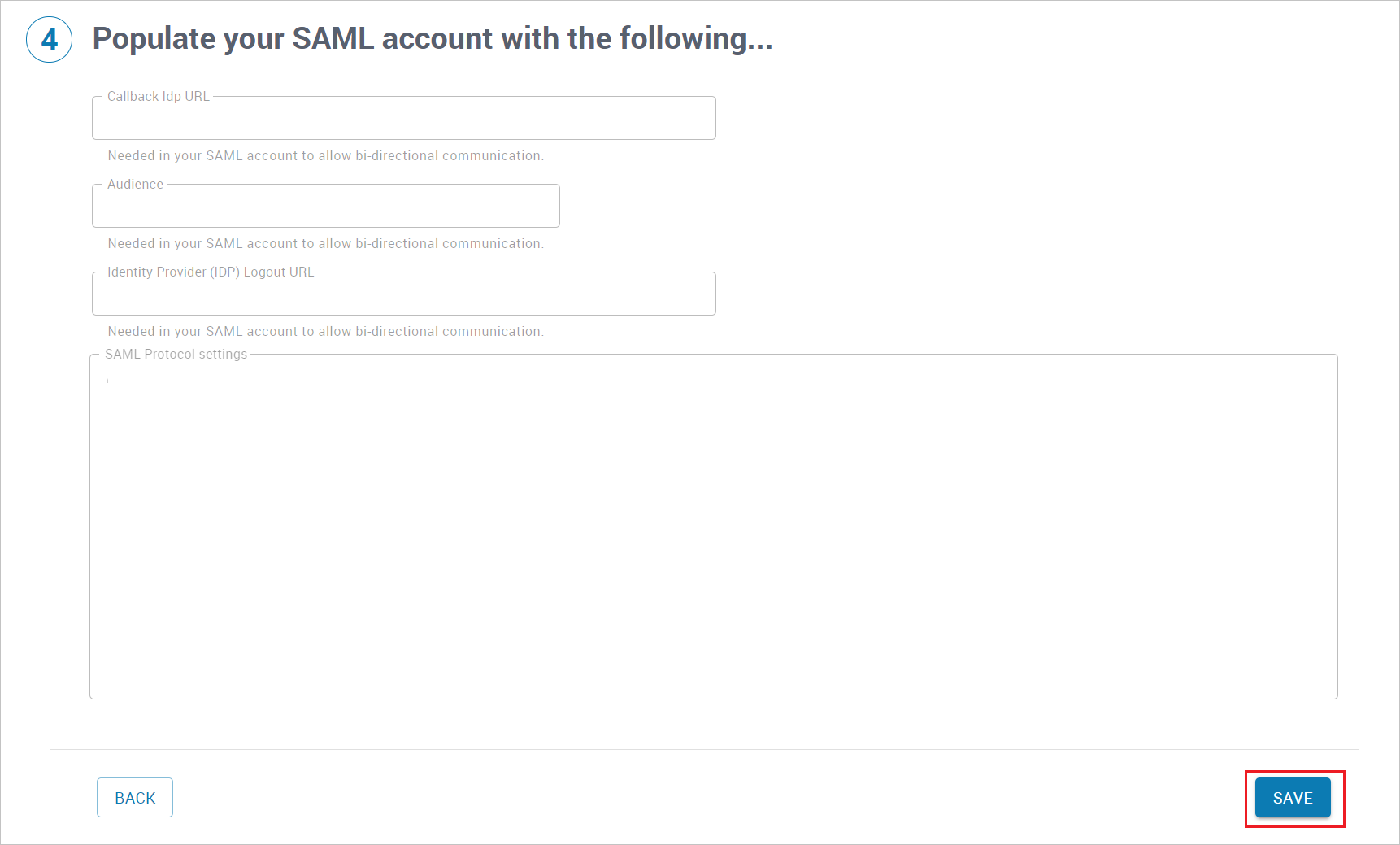
Tworzenie użytkownika testowego aplikacji Broadcom DX SaaS
W tej sekcji w aplikacji Broadcom DX SaaS jest tworzony użytkownik o nazwie Britta Simon. Aplikacja Broadcom DX SaaS obsługuje aprowizację użytkowników typu just in time, która jest domyślnie włączona. W tej sekcji nie musisz niczego robić. Jeśli użytkownik jeszcze nie istnieje w modelu Broadcom DX SaaS, zostanie utworzony po uwierzytelnieniu.
Testowanie logowania jednokrotnego
W tej sekcji przetestujesz konfigurację logowania jednokrotnego firmy Microsoft z następującymi opcjami.
Kliknij pozycję Przetestuj tę aplikację i powinno nastąpić automatyczne zalogowanie do aplikacji Broadcom DX SaaS, dla której skonfigurowano logowanie jednokrotne.
Możesz użyć usługi Microsoft Moje aplikacje. Po kliknięciu kafelka Broadcom DX SaaS w Moje aplikacje powinno nastąpić automatyczne zalogowanie do aplikacji Broadcom DX SaaS, dla której skonfigurowano logowanie jednokrotne. Aby uzyskać więcej informacji na temat Moje aplikacje, zobacz Wprowadzenie do Moje aplikacje.
Następne kroki
Po skonfigurowaniu rozwiązania Broadcom DX SaaS można wymusić kontrolę sesji, która chroni eksfiltrację i infiltrację poufnych danych organizacji w czasie rzeczywistym. Kontrola sesji rozszerza się od dostępu warunkowego. Dowiedz się, jak wymusić kontrolę sesji za pomocą Microsoft Defender dla Chmury Apps.